毕业设计(论文)管理系统-学生使用说明[1]
暂无2017-11-20012.5学生
12.5.1系统登录
操作方法
在如图12-143所示的系统登录页面中,学生选择【单位-××学院】,并输入正确的用户名(学号)和密码(初始密码为学号),即可登录到系统中。

图12-143系统登录界面
成功登录系统后,学生可以看到如图12-144所示的系统欢迎页面。
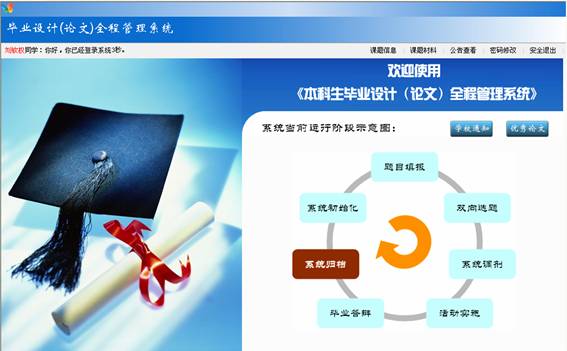
图12-144系统欢迎页面
12.5.2我的资料
功能介绍
学生通过本功能将个人信息公布到系统中,供指导教师查看。该资料可以随时修改。
操作方法
点击图12-144中的【我的资料】超链接,进入到我的资料页面,如图12-145所示。
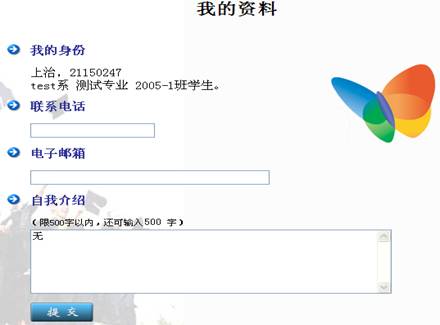
图12-145我的资料页面(示例)
在该页面中,学生应输入联系电话和电子邮箱,以方便指导教师进行联系。点击【提交】按钮,即可创建或更新个人信息。
12.5.3选题管理
功能介绍
该功能仅出现在双向选题和系统调剂阶段。
学生通过本功能查看毕业设计(论文)题目,从中选择自己感兴趣的题目,最终由所选题目的出题教师决定题目的最终人选。
操作方法
点击图12-144中的【选题管理】超链接,进入到选题管理页面,如图12-146所示。
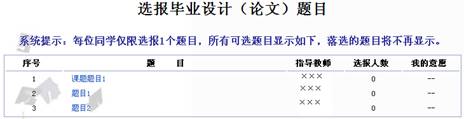
图12-146选题管理页面(示例)
在该页面中,显示当前可供选择的题目、指导教师、选报该题目的人数和我的意愿(是否选报)
12.5.3.1选报题目
操作方法
学生点击题目超链接,进入到查看/选报题目页面,如图12-147所示。
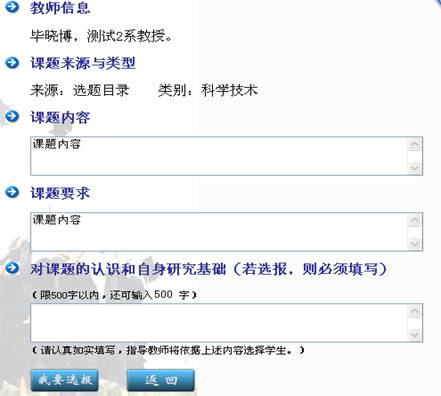
图12-147查看/选报题目页面(部分,示例)
如果要选报该题目,学生应填写对课题的认识,通过点击【我要选报】按钮即可向指导教师提交选报请求。
重要说明
考虑到系统服务器负载,系统限制每名学生选报1个题目,但可以随意查看其它题目。即使已经选择某个题目,只要在教师选中学生之前,学生可以取消该题目。
12.5.3.2取消题目
操作方法
学生可以对已选报的题目(在教师选中之前)进行取消。首先点击已选报的题目超链接,进入到查看/选报题目页面,如图12-148所示。
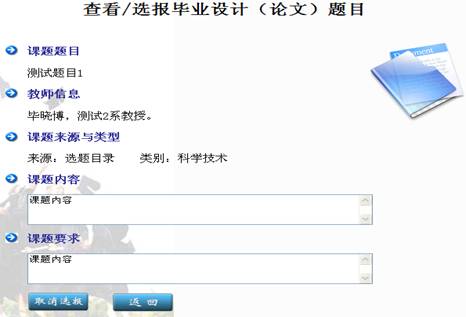
图12-148查看/选报题目(示例)
点击【取消选报】按钮,即可取消对该题目的选报。
12.5.3.3查看选题结果
当教师确定学生或进行系统调剂之后,学生点击图5-2中的【选题管理】即可看到自己的毕业设计(论文)题目。
12.5.4课题材料
功能介绍
学生借助本功能提供、查看各种毕业设计(论文)文档。
操作方法
点击图12-144中的【课题材料】超链接,进入到课题材料页面,如图12-149所示。

图12-149毕业设计(论文)相关文档页面(示例)
12.5.4.1毕业设计(论文)开题文档
设计思路
活动实施首先以毕业设计(论文)开题文档作为起始任务,包括:毕业设计(论文)开题任务书、毕业设计(论文)开题报告。其中,“毕业设计(论文)开题任务书”由指导教师首先提交、学生方可查看,已提交的“毕业设计(论文)开题任务书”可由指导教师反复修改;“毕业设计(论文)开题报告”由学生首先提交、指导教师方可查看,已提交的“毕业设计(论文)开题报告”可由指导教师或学生反复修改。
操作方法
在图12-149所示页面中,点击“毕业设计(论文)开题任务书”超链接,学生可以下载教师提交的“开题任务书”。
在图12-149所示页面中,学生点击“毕业设计(论文)开题报告”右侧的 超链接,出现如图12-150所示的上传页面。
超链接,出现如图12-150所示的上传页面。
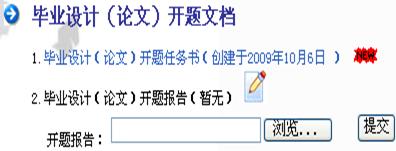
图12-150上传毕业设计(论文)开题报告页面
在图12-150页面中,学生点击【浏览】超链接,选中本地计算机上的“毕业设计(论文)开题报告”文档,点击【提交】按钮完成报告上传工作。上传后出现如图12-151所示的页面。
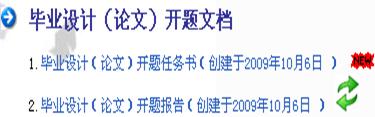
图12-151上传毕业设计(论文)开题报告后的页面
在图12-151页面中,学生点击“毕业设计(论文)开题报告”超链接,可以将报告下载到本地查看;点击“毕业设计(论文)开题报告”右侧的 超链接,可以通过上传本地更新后的报告文档、更新服务器上的报告文档。
超链接,可以通过上传本地更新后的报告文档、更新服务器上的报告文档。
12.5.4.2毕业设计(论文)指导记录
设计思路
活动实施中要求教师根据指导学生情况、随时记录指导过程,为此系统支持该功能。
指导记录由指导教师首先填写、学生方可浏览。该功能在教师填写时自动记录提交时间,已提交的指导记录可以被教师修改和删除。指导记录不设份数上限。
操作方法
在图12-149所示页面中,点击“毕业设计(论文)指导记录”超链接,即可查看教师提交的指导记录表。
12.5.4.3毕业设计(论文)档案内容
设计思路
活动实施中要求学生提交各种毕业设计(论文)档案内容,如毕业设计(论文)文本等。各学院根据自身对本科毕业设计(论文)管理的要求,设置不同的档案内容。之后,学生提交相应的文档,指导教师查看或批复相应文档。
毕业设计(论文)档案内容需要由各学院教学秘书自身制定。
操作方法
在图12-149所示页面中,点击“档案内容”右侧的 超链接,学生可以向教师提交已完成的阶段成果,如图12-152所示。
超链接,学生可以向教师提交已完成的阶段成果,如图12-152所示。
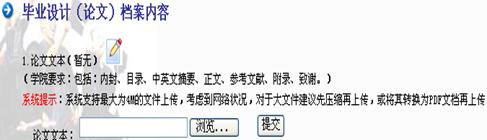
图12-152上传毕业设计(论文)档案内容页面
在图12-152页面中,学生点击【浏览】超链接,选中本地计算机上的“毕业设计(论文)档案内容”文档,点击【提交】按钮完成报告上传工作。上传后出现如图12-153所示的页面。

图12-153上传毕业设计(论文)档案内容后的页面
在图12-153页面中,学生点击“毕业设计(论文)档案内容”超链接,可以将档案文档下载到本地查看;点击“毕业设计(论文)档案内容”右侧的 超链接,可以通过上传本地更新后的档案文档、更新服务器上的档案文档。
超链接,可以通过上传本地更新后的档案文档、更新服务器上的档案文档。
12.5.4.4毕业设计(论文)成绩等级
设计思路
只有教务处通过来自学院的成绩公布申请,学生方可查看自己的毕业设计(论文)成绩。
操作方法
在图12-149所示“课题材料”页面中,学生可以查看自己的毕业设计(论文)成绩,如图12-154所示。

图12-154毕业设计(论文)成绩页面
12.5.5公告查看
功能介绍
学生借助本功能查看教务处、学院和指导教师的公告。
操作方法
点击图12-144中的【公告查看】超链接,进入到公告查看页面,如图12-155所示。
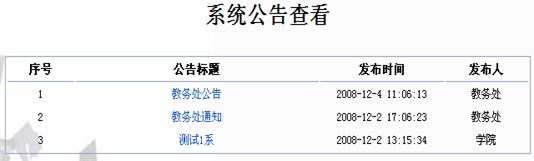
图12-155系统公告查看页面(示例)
点击图中的公告标题超链接,进入到相应的公告查看页面,如图12-156所示。
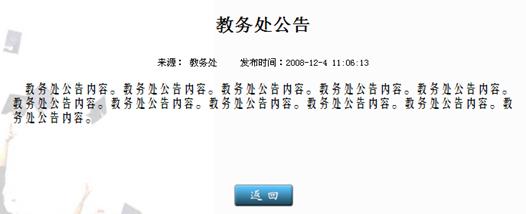
图12-156公告查看页面(示例)
12.5.6密码修改
操作方法
点击图12-144中的【密码修改】超链接,进入到密码修改页面。如图12-157所示。
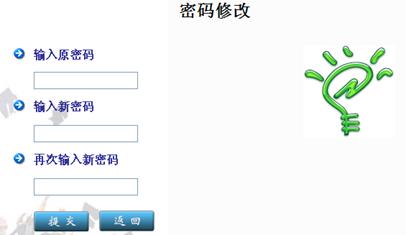
图12-157密码修改页面
在该页面中,学生首先输入有效的原密码,然后两次输入相同的新密码,点击【提交】按钮即可实现学生密码的修改。
12.5.7安全退出
操作方法
点击图12-144中的【安全退出】超链接,实现学生安全退出系统的功能。
